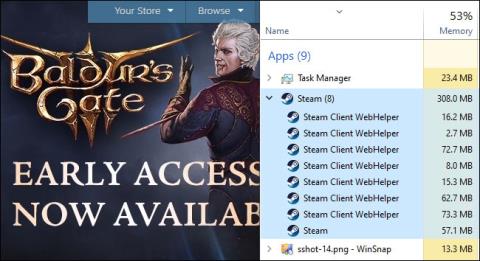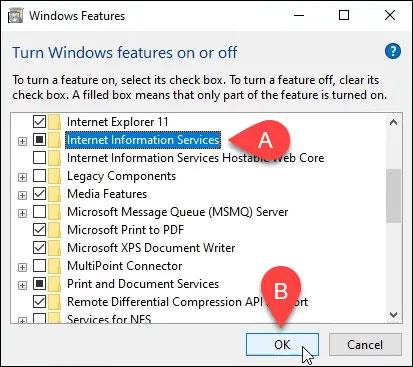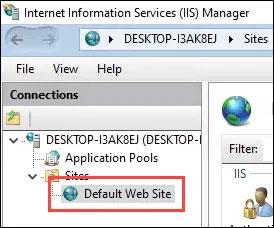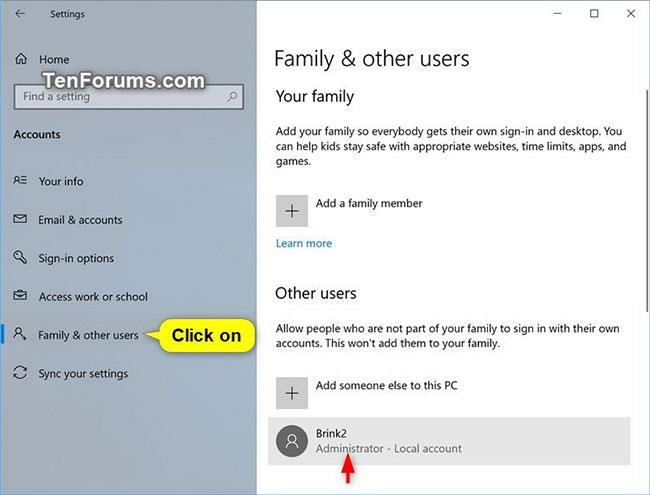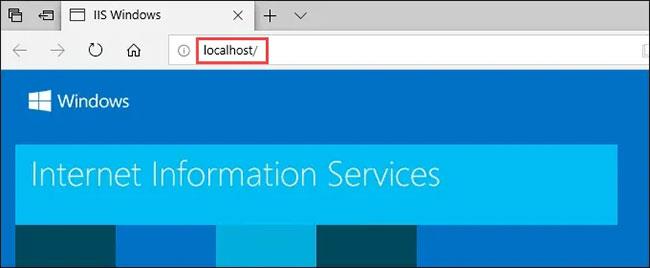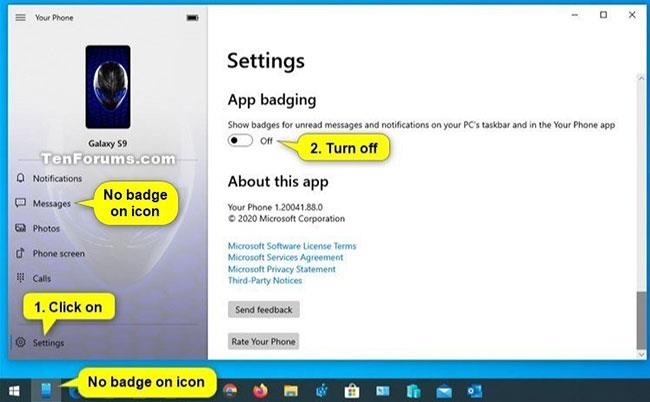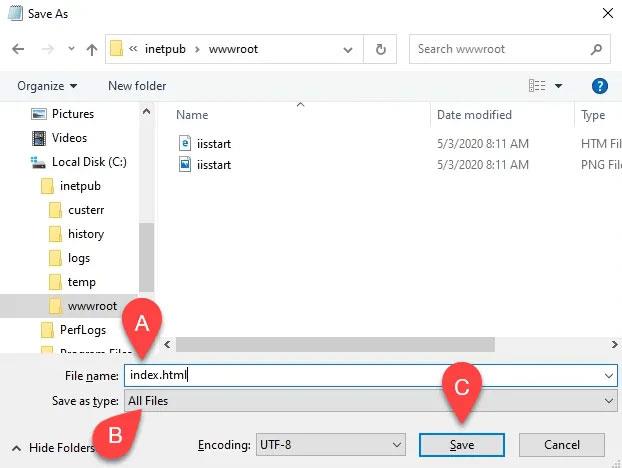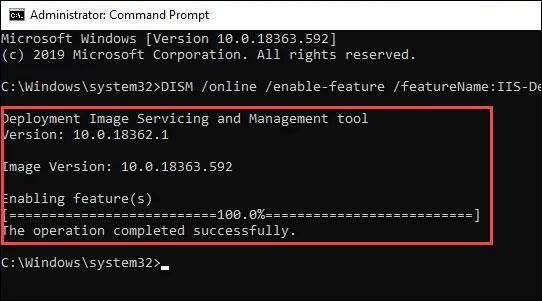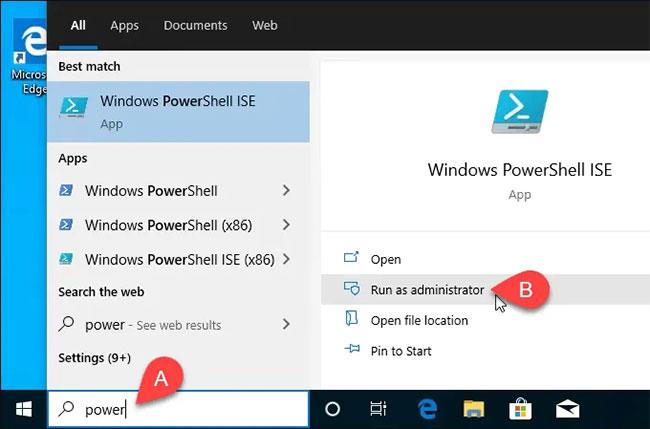Ha többet szeretne megtudni a webdesignról és -fejlesztésről, hatékony módszer az Internet Information Services (IIS) telepítése Windows 10 rendszerű számítógépére. Az IIS egy ingyenes Windows-szolgáltatás, amely a Windows 10-hez tartozik, miért nem használja?
Háromféleképpen telepíthet és állíthat be webhelyet az IIS-ben Windows 10 rendszeren; grafikus felhasználói felület (GUI), PowerShell vagy Windows CMD használata.
Telepítse az IIS-t GUI használatával
Ez egy egyszerű módszer egy webhely létrehozására az IIS-ben. Ideális lehet, ha még nem tanulta meg a PowerShell vagy a Windows parancsokat.
1. Kezdje el beírni a „turn on windows” szót a keresősávba. Megjelenik a Windows szolgáltatások be- és kikapcsolása segédprogram . Kattintson rá.
2. Megnyílik a Windows-szolgáltatások ablak . Eltarthat egy ideig, amíg más funkciók betöltődnek. Ha végzett, jelölje be az Internet Information Services melletti jelölőnégyzetet , majd kattintson az OK gombra.
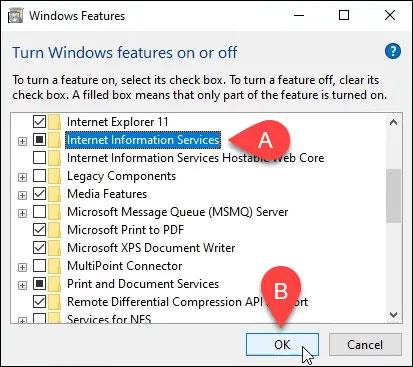
Kattintson az Internet Information Services melletti jelölőnégyzetre
3. A telepítés megkezdődik, és eltarthat néhány percig. Ha elkészült, kattintson a Bezárás gombra.
4. Annak érdekében, hogy megbizonyosodjon arról, hogy az IIS telepítve van és működik, írja be az IIS szót a Start gomb melletti keresősávba . Ennek eredményeként megjelenik az Internet Information Services Manager . Kattintson rá a megnyitáshoz.
5. Amikor megnyílik az IIS Manager , nézze meg az ablak bal oldalát a Kapcsolatok részben. Bontsa ki a fa menüt, amíg meg nem jelenik az Alapértelmezett webhely elem . Ez egy IIS-sel telepített helyőrző webhely. Kattintson rá a kiválasztásához.
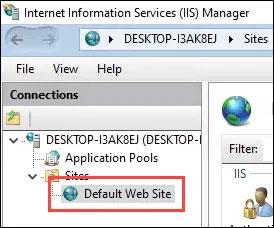
Bontsa ki a fa menüt, amíg meg nem jelenik az Alapértelmezett webhely
6. Az IIS Manager jobb oldalán tekintse meg a Tallózás a webhelyen részt . Kattintson a Tallózás *:80 (http) gombra . Az alapértelmezett webhely az alapértelmezett webböngészőben nyílik meg.
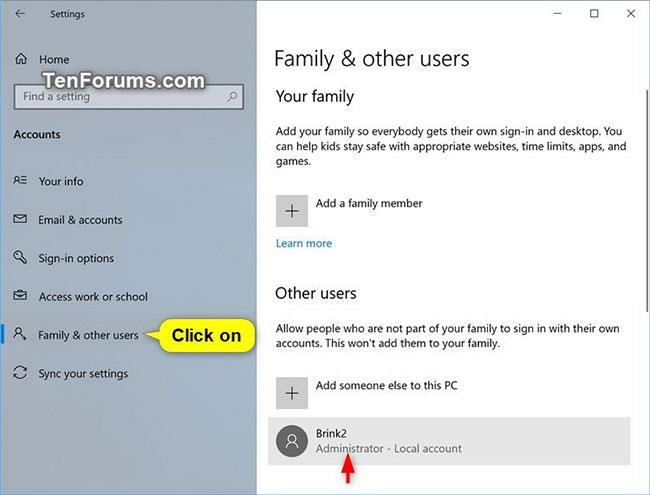
Kattintson a Tallózás gombra *:80 (http)
7. A következőhöz hasonló weboldalt fog látni. Vegye figyelembe, hogy a címsorban a localhost felirat szerepel. Ez az a cím, amelyet be kell írni az új webhelyre.
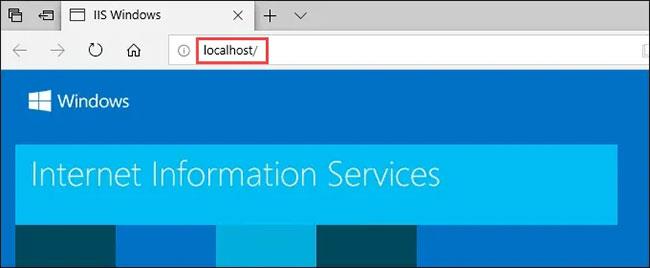
Az új weboldalra való belépéshez szükséges cím
Készítse el első webhelyét az IIS számára
Mielőtt rátérnénk a másik két IIS telepítési módszerre, nézzük meg, hol tárolják a webhely-létrehozási fájlokat. A cikk egy nagyon egyszerű webhelyet is létrehoz. Miután megtanulta, hogyan kell ezt megtenni, ismeri a webtervezés és -fejlesztés tanulásának alapjait.
1. Az IIS telepítése után nyissa meg a Fájlkezelőt . Keresse meg a C:\intepub\wwwroot mappát. Itt kell tárolni a webhelyet alkotó fájlokat. Látni fogja az alapértelmezett IIS webhelyfájlt, az iisstart.html , és az oldalon megjelenő képet, az iisstart.png. Itt mentheti el első webhelyét.
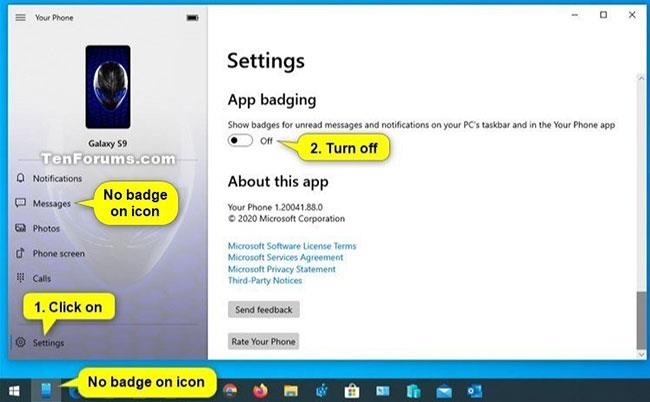
Keresse meg a C:\intepub\wwwroot mappát
2. Nyissa meg a Jegyzettömböt rendszergazdai jogokkal . A wwwroot helyre történő mentéshez rendszergazdának kell lennie.
3. Mentse a fájlt a wwwroot helyre . Nevezze el index.html-nek , és módosítsa a Mentés másként típusát: Minden fájl értékre . Ezután kattintson a Mentés gombra.
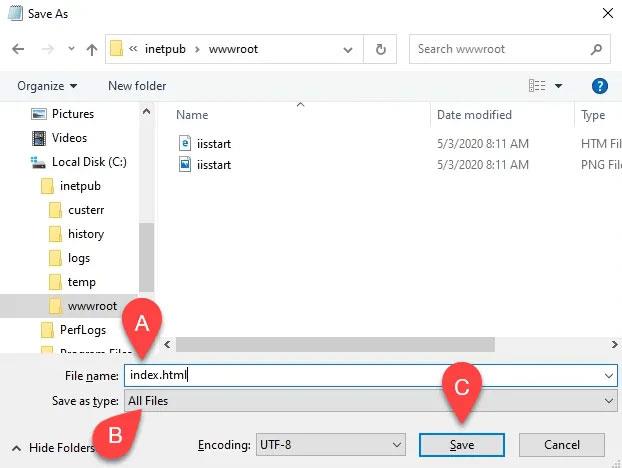
Mentse a fájlt a wwwroot helyre
4. Most, hogy a megfelelő fájltípusként mentve, adjunk hozzá némi tartalmat. Írja be a következő HTML-kódot egy nagyon egyszerű weboldal létrehozásához, és mentse el:
Hello World!
5. Térjen vissza a webböngészőhöz az alapértelmezett IIS-webhellyel. Kattintson a Frissítés gombra. Most látni fogja az első webhelyét.
Telepítse az IIS-t a Windows parancsokkal
Lerövidítheti az IIS telepítési folyamatát egy parancssorra. Megtehető a Windows parancssorban vagy a PowerShell használatával.
1. Nyissa meg a Parancssort rendszergazdai jogokkal .
2. Írja be a következő parancsot, és nyomja meg a gombot Enter:
DISM /online /enable-feature /featureName:IIS-DefaultDocument /All
3. Megjelenik egy folyamatjelző sáv. Amikor eléri a 100,0%-ot , és megjelenik a „A művelet sikeresen befejeződött” üzenet , bezárhatja a parancssort. Az IIS telepítve van.
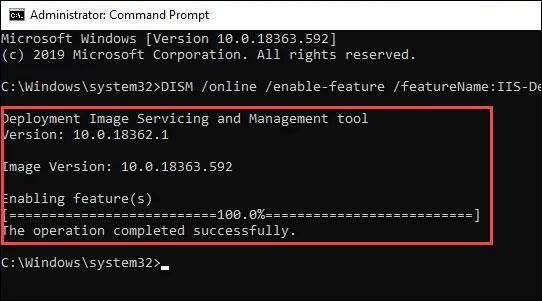
Az IIS telepítve van
4. Ellenőrizze, hogy meg tudja-e nyitni az IIS Managert, és hogy a telepítés működik, az IIS telepítése a grafikus felhasználói felület segítségével szakasz 4–7. lépésével.
Telepítse az IIS-t a PowerShell segítségével
1. Futtassa a PowerShell ISE-t rendszergazdai jogokkal.
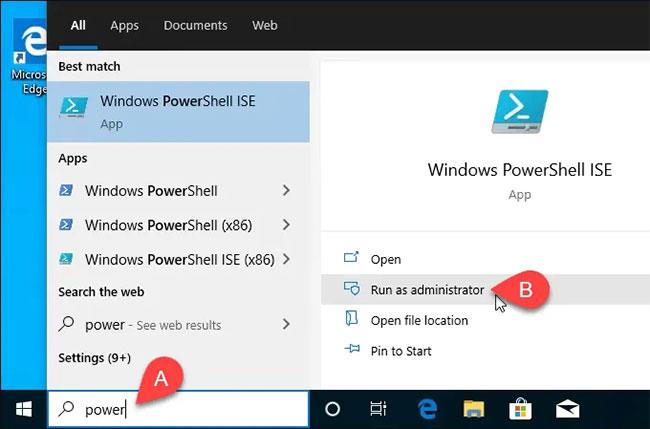
Futtassa a PowerShell ISE-t rendszergazdai jogokkal
2. Írja be a következő parancsmagot, és futtassa:
Enable-WindowsOptionalFeature -Online -FeatureName IIS-WebServerRole -NoRestart
3. Megjelenik egy folyamatjelző sáv. Ha elkészült, ellenőrizze, hogy az IIS telepítve van-e és működik-e.
Ez a lépés nem kötelező, de elmentheti PowerShell-szkriptként, majd bármikor futtathatja. Dolgozzunk a szkripttel, és adjunk hozzá különböző paramétereket. A végén lesz egy IIS telepítőszkriptje, amely mindent pontosan úgy állít be, ahogy szeretné, és bármikor, egyetlen kattintással használatra kész.